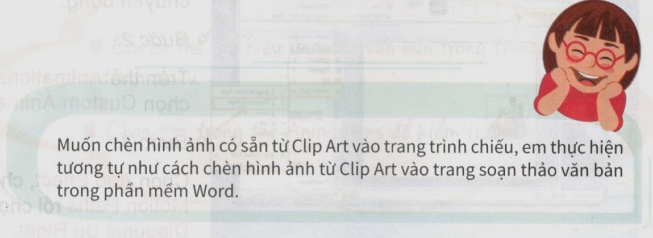B. Hoạt động thực hành - Bài 4: Tạo hiệu ứng cho hình ảnh trong trang trình chiếuGiải phần B. Hoạt động thực hành bài 4 trang 87, 88, 89 sách hướng dẫn học tin học lớp 4. Em thực hiện các yêu cầu sau . . . Quảng cáo
Lựa chọn câu để xem lời giải nhanh hơn
Câu 1 Em thực hiện các yêu cầu sau: a) Tạo bài trình chiếu có chủ để Thể thao, gồm 3 trang, mỗi trang bao gồm: tên môn thể thao, nội dung giới thiệu về môn thể thao b) Thay đổi màu nền, kiểu chữ, phông chữ nội dung trong trang trình chiếu theo ý của em. c) Tìm kiếm hình ảnh từ Internet về các môn thể thao rồi chèn hình ảnh đó vào trang trình chiếu tương ứng. d) Tạo hiệu ứng cho nội dung và hình ảnh trong trang trình chiếu. So sánh hiệu ứng mà em đã tạo với bạn. e) Lưu bài trình chiếu vào thư mục của em trên máy tính với tên là Thể thao Lời giải chi tiết: a) Bước 1.Em nháy chọn vào biểu tượng PowerPoint trên màn hình máy tính để khoửi động phần mềm Bước 2. Em tạo bài trình chiếu gồm 3 trang Bước 3. Em nhập nội dung vào mỗi trang Em có thể làm như sau:
b) - Để thay đổi màu nền cho trang chiếu: Bước 1. Em nháy chuột phải vào trang chiếu cần thay đổi màu nền và chọn Format Background Bước 2. Em nháy chọn vào - Để thay đổi kiểu chữ và phông chữ nội dung: Em bôi đen nội dung cần thay đổi phông chữ, nháy chọn vào Em bôi đen nội dung cần thay đổi cỡ chữ, nháy chọn vào c) Để chèn hình ảnh vào trang chiếu, em nháy chọn Picture trên thẻ Insert -> Mở ra thư mục có chứa hình ảnh-> Nháy chọn vào hình ảnh em muốn chèn -> Nháy chọn Insert d) Để tạo hiệu ứng cho nội dung và hình ảnh trên trang trình chiếu: Bước 1. Em bôi đen văn bản hoặc hình ảnh muốn tạo hiệu ứng Bước 2. Em nháy chọn thẻ Animations -> Mở ra danh sách hiệu ứng và chọn một trong các hiệu ứng có trong danh sách e) Em nháy chọn File -> Save as-> Mở ra thư mục của em -> Nhập tên bài trình chiếu là Thể thao -> Chọn Save Câu 2 Em trao đổi cách chèn thêm hình ảnh từ ClipArt vào trang trình chiếu, tạo hiệu ứng cho hình ảnh đó - Cách chèn hình ảnh từ ClipArt vào trang trình chiếu: Bước 1.Em chọn thẻ Insert -> Chọn Clip Art -> Chọn Organize clips... Bước 2. Trong cửa sổ mới hiện ra, nháy đúp vào Office Collectios rồi chọn Animals. Bước 3. Danh sách tranh ảnh được hiển thị, em nháy chuột phải lên tranh ảnh, chọn Copy rồi đóng cửa sổ. Bước 4. Trong trang soạn thảo chọn Paste để dán vào văn bản. - Tạo hiệu ứng: Bước 1. Em nháy chọn vào hình ảnh muốn tạo hiệu ứng Bước 2. Em nháy chọn thẻ Animations -> Mở ra danh sách hiệu ứng và chọn một trong các hiệu ứng có trong danh sách
Loigiaihay.com
|














 để chọn màu nền cho trang chiếu
để chọn màu nền cho trang chiếu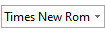 và chọn phông chữ cho trang trình chiếu
và chọn phông chữ cho trang trình chiếu và chọn cỡ chữ cho nội dung
và chọn cỡ chữ cho nội dung